首先安装官方TypeScript插件和ESLint,再配置settings.json启用自动导入与类型检查,最后通过创建.ts文件测试错误提示、类型显示和代码补全功能验证环境搭建成功。
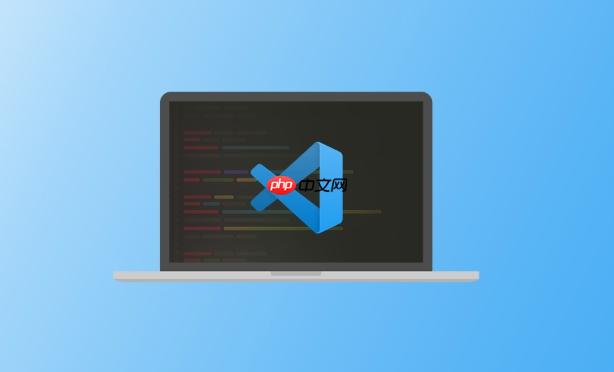
如果您在使用 Visual Studio Code 进行 TypeScript 开发时发现语言支持不完整或缺少智能提示,可能是由于相关开发插件未正确安装或配置。以下是完成 TypeScript 开发环境搭建的具体步骤:
本文运行环境:MacBook Pro,macOS Sonoma
Visual Studio Code 内置了对 TypeScript 的基础支持,但为确保功能完整,需确认已启用或安装官方插件。
1、打开 VSCode 编辑器,点击左侧活动栏中的扩展图标(方块形状)。
2、在搜索框中输入 TypeScript and JavaScript Language Features。
3、找到由 Microsoft 发布的该插件,若未安装则点击“安装”按钮。
4、安装完成后无需手动启用,插件会随项目加载自动运行。
为了提升代码质量并统一编码规范,建议安装 ESLint 插件以实现语法检查和错误提示。
1、在扩展市场中搜索 ESLint,选择由 Microsoft 提供的版本进行安装。
2、安装后需在项目根目录创建配置文件 .eslintrc.json 并写入规则内容。
3、确保项目中已通过 npm 安装 eslint 和 @typescript-eslint/parser 相关依赖。
4、重启编辑器使插件读取项目中的 ESLint 配置并开始实时检测代码。
通过修改工作区设置可以定制 TypeScript 服务的行为,例如错误提示频率、自动补全触发条件等。
1、在项目根目录下创建文件夹 .vscode(如不存在)。
2、在该文件夹内新建 settings.json 文件。
3、添加如下配置项以启用自动类型获取和快速修复:
{ "typescript.suggest.autoImports": true, "typescript.preferences.includePackageJsonAutoImports": "auto", "typescript.tsserver.log": "off" }
4、保存文件后,TypeScript 语言服务器将根据新配置调整行为。
通过实际操作验证插件是否成功集成到开发环境中。
1、新建一个 .ts 文件并在其中编写类或接口定义。
2、尝试引用一个未导入的模块,观察是否有红色波浪线提示错误。
3、将鼠标悬停在类型标识上,查看是否能显示正确的类型信息。
4、按下 Ctrl+Space 触发代码补全,确认是否包含来自当前项目的类型建议。
以上就是vscode插件怎么下载typescript_vscodeTypeScript开发插件下载与配置教程的详细内容,更多请关注php中文网其它相关文章!

每个人都需要一台速度更快、更稳定的 PC。随着时间的推移,垃圾文件、旧注册表数据和不必要的后台进程会占用资源并降低性能。幸运的是,许多工具可以让 Windows 保持平稳运行。




Copyright 2014-2025 https://www.php.cn/ All Rights Reserved | php.cn | 湘ICP备2023035733号